Dell Vostro 5370 User Manual [de]
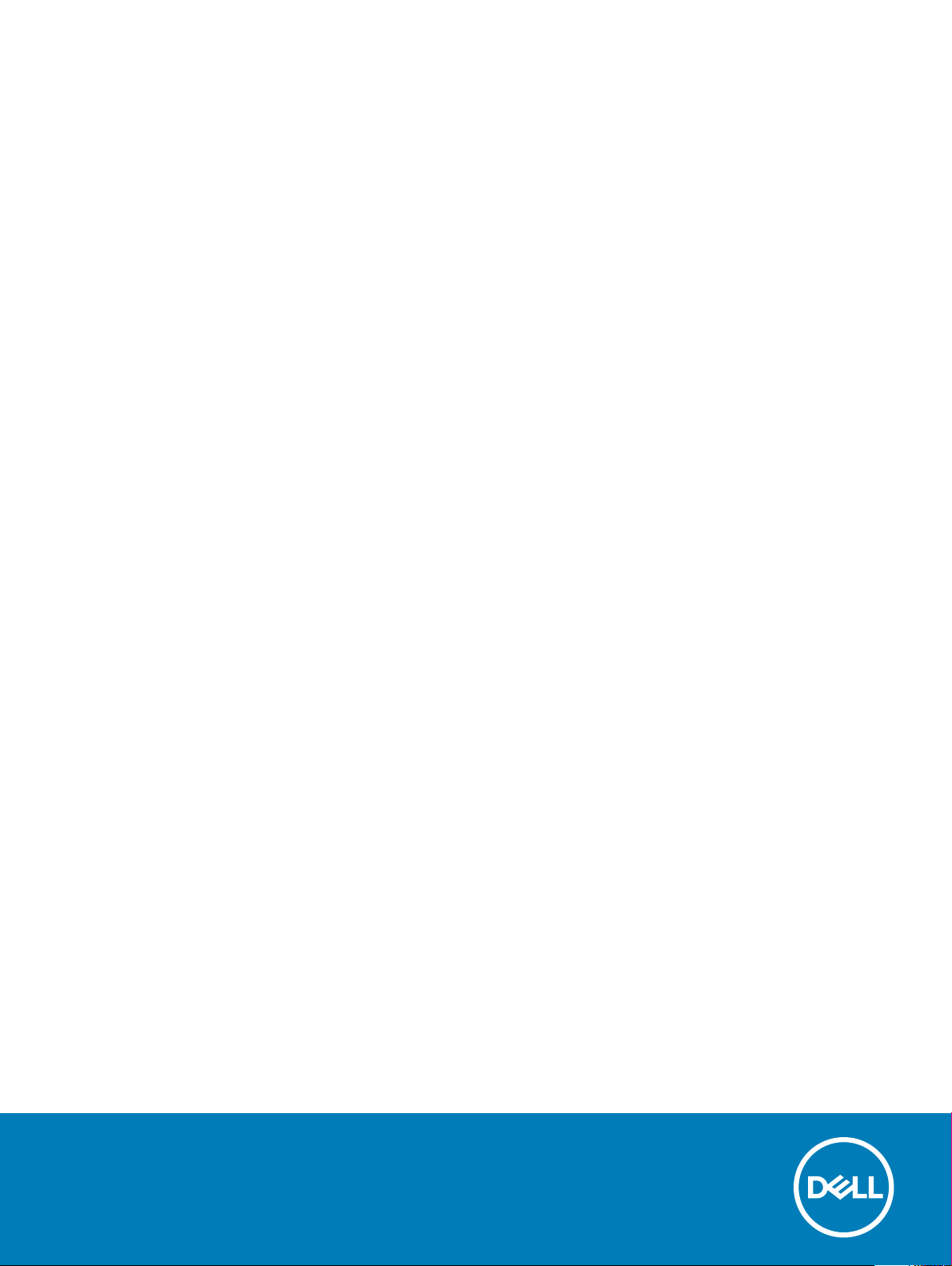
Dell Vostro 5370
Benutzerhandbuch
Vorschriftenmodell: P87G
Vorschriftentyp: P87G001
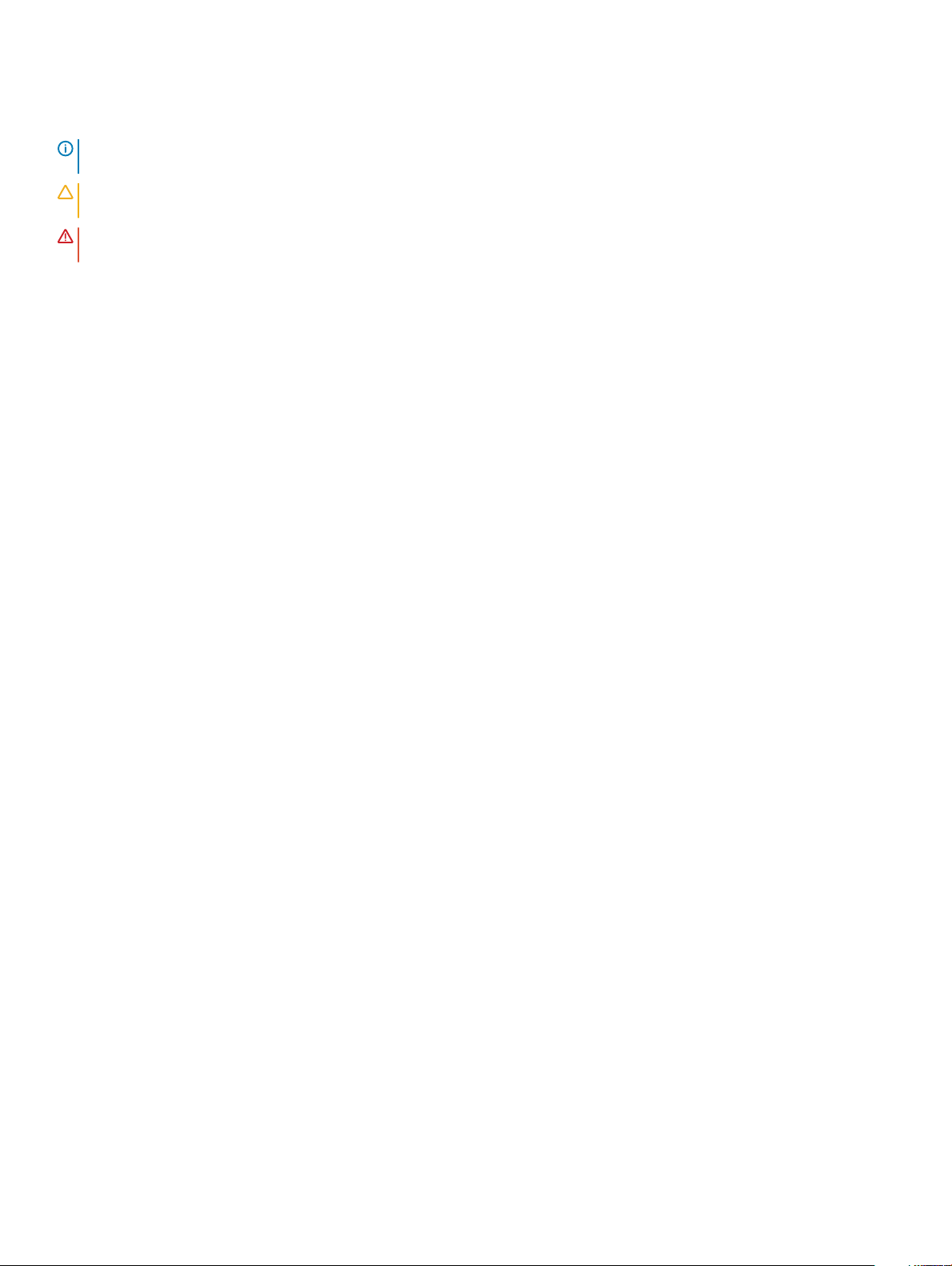
Anmerkungen, Vorsichtshinweise und Warnungen
ANMERKUNG: Eine ANMERKUNG macht auf wichtige Informationen aufmerksam, mit denen Sie Ihr Produkt besser einsetzen
können.
VORSICHT: Ein VORSICHTSHINWEIS macht darauf aufmerksam, dass bei Nichtbefolgung von Anweisungen eine Beschädigung
der Hardware oder ein Verlust von Daten droht, und zeigt auf, wie derartige Probleme vermieden werden können.
WARNUNG: Durch eine WARNUNG werden Sie auf Gefahrenquellen hingewiesen, die materielle Schäden, Verletzungen oder
sogar den Tod von Personen zur Folge haben können.
© 2016 Dell Inc. oder Tochterunternehmen. Alle Rechte vorbehalten. Dieses Produkt ist durch US-amerikanische und internationale Urheberrechtsgesetze
und nach sonstigen Rechten an geistigem Eigentum geschützt. Dell und das Dell Logo sind Marken von Dell Inc. in den Vereinigten Staaten und/oder
anderen Geltungsbereichen. Alle anderen in diesem Dokument genannten Marken und Handelsbezeichnungen sind möglicherweise Marken der
entsprechenden Unternehmen.
2017 - 11
Rev. A00
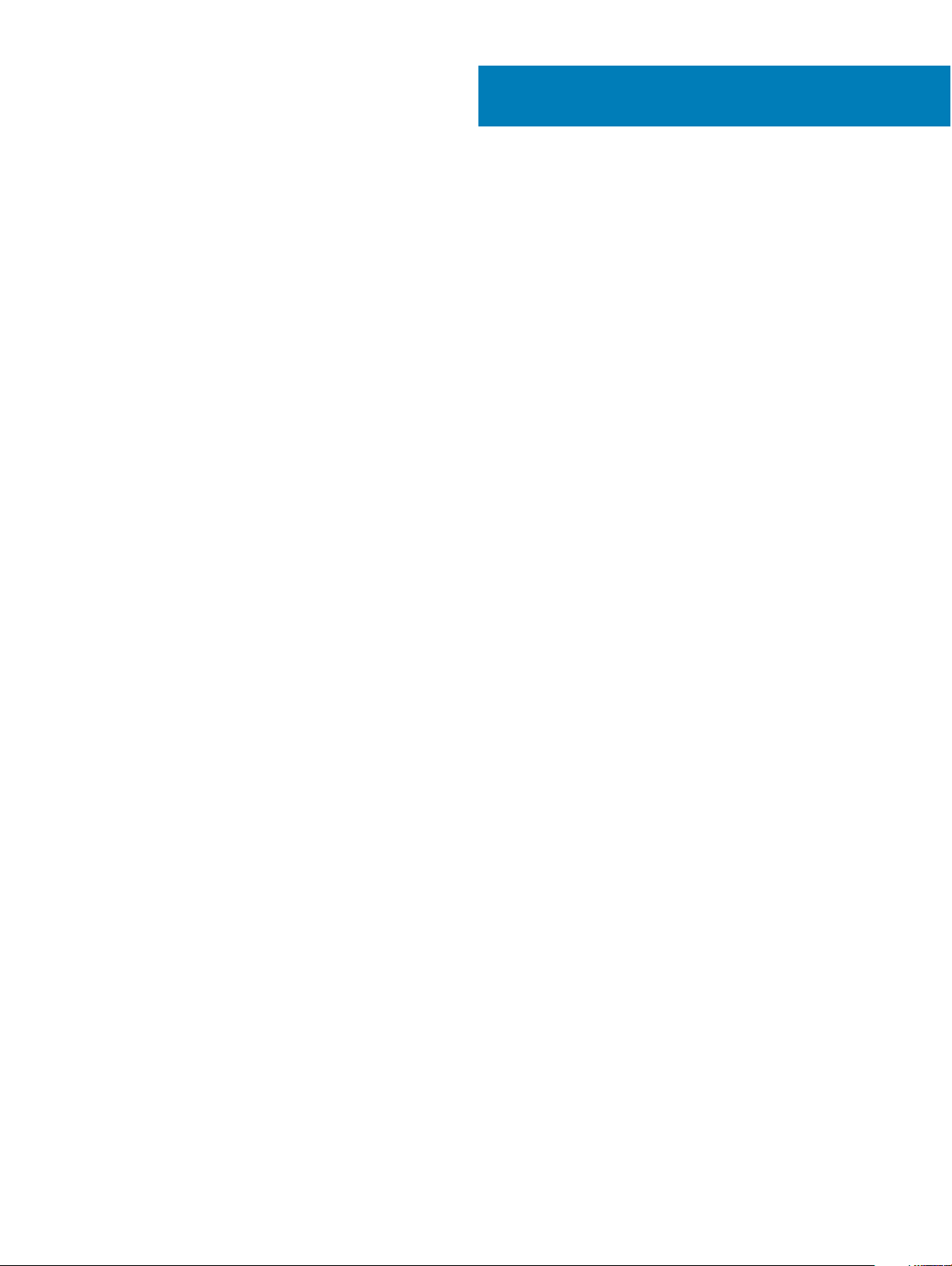
Inhaltsverzeichnis
1 Arbeiten am Computer................................................................................................................................... 7
Sicherheitshinweise............................................................................................................................................................7
Ausschalten des Computers — Windows 10................................................................................................................. 8
Vor der Arbeit an Komponenten im Innern des Computers..........................................................................................8
Nach der Arbeit an Komponenten im Inneren des Computers.....................................................................................8
2 Entfernen und Einbauen von Komponenten................................................................................................... 9
Bodenabdeckung............................................................................................................................................................... 9
Entfernen der Bodenabdeckung................................................................................................................................ 9
Einbauen der Bodenabdeckung................................................................................................................................ 10
Akku....................................................................................................................................................................................10
Entfernen des Akkus..................................................................................................................................................10
Einsetzen des Akkus...................................................................................................................................................12
Lautsprecher..................................................................................................................................................................... 12
Entfernen des Lautsprechers.................................................................................................................................... 12
Einbauen des Lautsprechers..................................................................................................................................... 13
Knopfzellenbatterie...........................................................................................................................................................13
Entfernen der Knopfzellenbatterie........................................................................................................................... 13
Einsetzen der Knopfzellenbatterie............................................................................................................................14
SSD-Laufwerk – optional................................................................................................................................................ 14
Entfernen des M.2-SSD-Laufwerks (Solid State Drive)........................................................................................ 14
Installieren des M.2-SSD-Laufwerks (Solid State Drive)....................................................................................... 15
WLAN-Karte......................................................................................................................................................................15
Entfernen der WLAN-Karte...................................................................................................................................... 15
Einbauen der WLAN-Karte........................................................................................................................................16
Systemlüfter......................................................................................................................................................................16
Entfernen des Systemlüfters.....................................................................................................................................16
Einbauen des Systemlüfters......................................................................................................................................17
Kühlkörper..........................................................................................................................................................................18
Entfernen des Kühlkörpers........................................................................................................................................ 18
Einsetzen des Kühlkörpers.........................................................................................................................................18
Eingabe/Ausgabe-Platine................................................................................................................................................ 19
Entfernen der Eingabe/Ausgabe-Platine.................................................................................................................19
Einbauen der Eingabe/Ausgabe-Platine..................................................................................................................20
Betriebsschalter............................................................................................................................................................... 20
Entfernen des Netzschalters....................................................................................................................................20
Einbauen des Netzschalters......................................................................................................................................21
Systemplatine....................................................................................................................................................................21
Entfernen der Systemplatine.....................................................................................................................................21
Einbauen der Systemplatine..................................................................................................................................... 24
Touchpad...........................................................................................................................................................................24
Entfernen des Touchpads......................................................................................................................................... 24
Installieren des Touchpads........................................................................................................................................25
Inhaltsverzeichnis
3
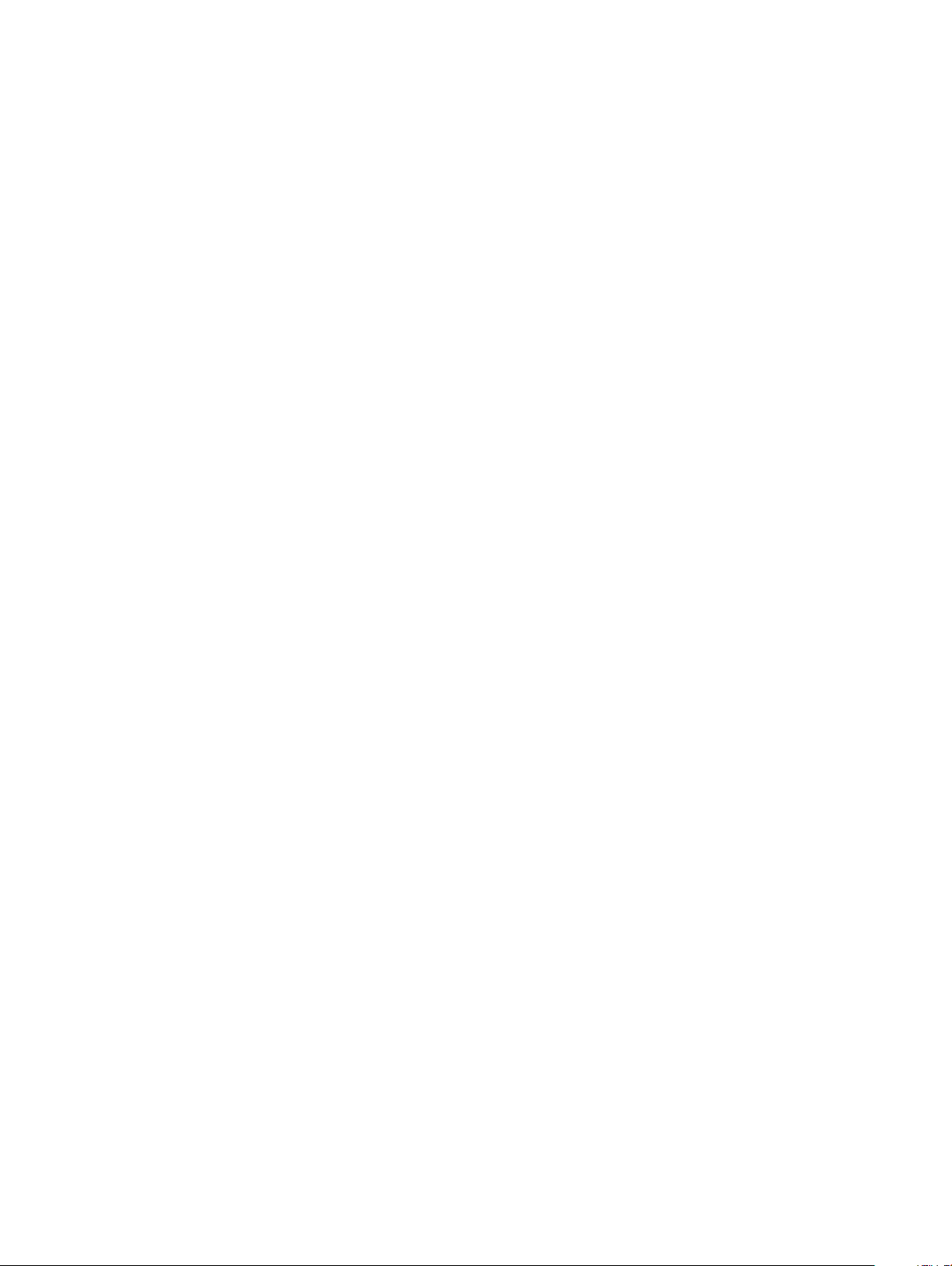
Bildschirmbaugruppe.......................................................................................................................................................25
Entfernen der Bildschirmbaugruppe........................................................................................................................25
Einbauen der Bildschirmbaugruppe......................................................................................................................... 28
Bildschirmblende.............................................................................................................................................................. 28
Entfernen der Bildschirmblende...............................................................................................................................28
Einbauen der Bildschirmblende................................................................................................................................ 29
Kamera.............................................................................................................................................................................. 29
Entfernen der Kamera...............................................................................................................................................29
Einbauen der Kamera................................................................................................................................................ 30
Bildschirm..........................................................................................................................................................................30
Entfernen des Bildschirms........................................................................................................................................30
Einbauen des Bildschirms..........................................................................................................................................32
Bildschirmscharniere........................................................................................................................................................32
Entfernen des Bildschirmscharniers........................................................................................................................ 32
Einbauen des Bildschirmscharniers..........................................................................................................................33
DC-In................................................................................................................................................................................. 33
Entfernen des DC-In-Anschlusses...........................................................................................................................33
Einbauen des DC-In-Anschlusses............................................................................................................................ 34
Handballenauage............................................................................................................................................................34
Entfernen und Einbauen der Handballenstütze......................................................................................................34
eDP-Kabel.........................................................................................................................................................................35
Entfernen des eDP-Kabels........................................................................................................................................36
Einbauen des eDP-Kabels.........................................................................................................................................36
Hintere Bildschirmabdeckung (Baugruppe).................................................................................................................. 37
Entfernen der hinteren Bildschirmabdeckung........................................................................................................ 37
Einbauen der hinteren Bildschirmabdeckung..........................................................................................................37
3 Technologie und Komponenten.................................................................................................................... 39
DDR4................................................................................................................................................................................. 39
DDR4-Details..............................................................................................................................................................39
Speicherfehler............................................................................................................................................................ 40
USB-Funktionen...............................................................................................................................................................40
USB 3.0/USB 3.1 Gen 1 (SuperSpeed-USB).......................................................................................................... 40
Geschwindigkeit..........................................................................................................................................................41
Anwendungen.............................................................................................................................................................42
Kompatibilität..............................................................................................................................................................42
USB-Typ C.........................................................................................................................................................................42
Abwechselnder Modus..............................................................................................................................................42
USB Power Delivery.................................................................................................................................................. 43
USB-Typ-C und USB 3.1............................................................................................................................................ 43
HDMI 1.4............................................................................................................................................................................43
HDMI 1.4-Funktionen.................................................................................................................................................43
Vorteile von HDMI......................................................................................................................................................44
4 System........................................................................................................................................................ 45
System – Technische Daten...........................................................................................................................................45
Speicher............................................................................................................................................................................ 45
Inhaltsverzeichnis
4
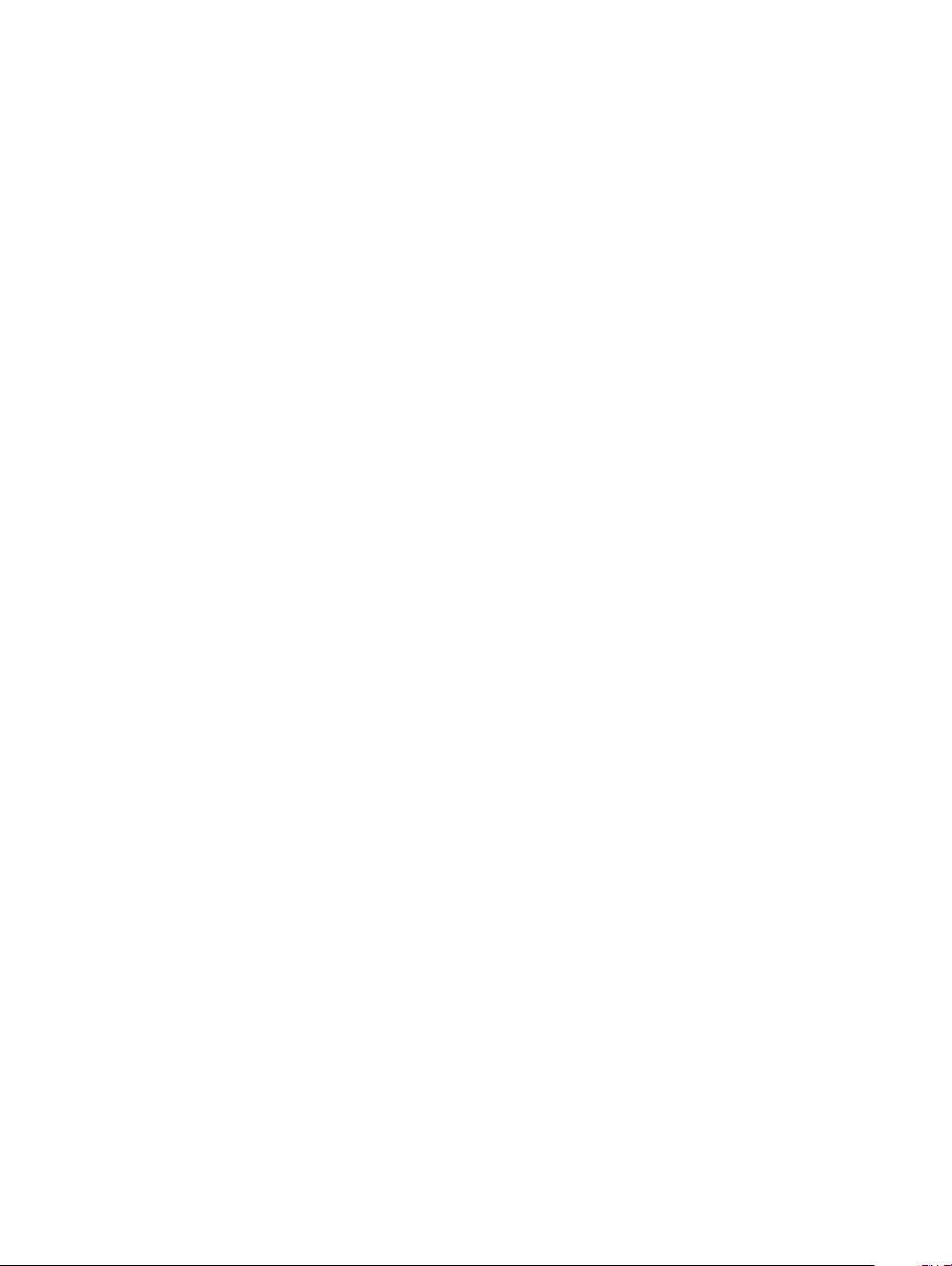
Video – Technische Daten..............................................................................................................................................45
Audio – Technische Daten..............................................................................................................................................45
Kommunikation – Technische Daten............................................................................................................................. 46
Ports und Stecker – Technische Daten........................................................................................................................ 46
Anzeige – Technische Daten..........................................................................................................................................46
Tastatur..............................................................................................................................................................................47
Touchpad – Technische Daten....................................................................................................................................... 47
Kamera...............................................................................................................................................................................47
Speicherspezikation.......................................................................................................................................................47
Akku – Technische Daten................................................................................................................................................47
Netzadapter......................................................................................................................................................................48
Physische Abmessungen................................................................................................................................................ 49
Umgebungsbedingungen................................................................................................................................................ 49
5 System-Setup............................................................................................................................................. 50
Startmenü.........................................................................................................................................................................50
Navigationstasten............................................................................................................................................................50
Optionen des System-Setup...........................................................................................................................................51
Allgemeine Optionen...................................................................................................................................................51
Systemkonguration..................................................................................................................................................52
Bildschirm Optionen.................................................................................................................................................. 54
Security (Sicherheit)................................................................................................................................................. 54
Secure Boot (Sicherer Start)................................................................................................................................... 56
Optionen für Intel Software Guard Extensions.......................................................................................................57
Performance (Leistung)............................................................................................................................................ 57
Energieverwaltung.....................................................................................................................................................58
POST-Funktionsweise...............................................................................................................................................59
Unterstützung der Virtualisierung............................................................................................................................60
Wireless-Optionen..................................................................................................................................................... 60
Maintenance (Wartung).............................................................................................................................................61
Systemprotokolle........................................................................................................................................................ 61
SupportAssist-Systemproblemlösung..................................................................................................................... 62
Aktualisieren des BIOS unter Windows......................................................................................................................... 62
Aktualisieren des BIOS auf Systemen mit aktiviertem BitLocker.........................................................................63
Aktualisieren Ihres System-BIOS unter Verwendung eines USB-Flashlaufwerks.............................................. 63
Aktualisieren des Dell BIOS in Linux- und Ubuntu-Umgebungen.........................................................................64
Aktualisieren des BIOS über das einmalige F12-Startmenü.................................................................................. 64
System- und Setup-Kennwort....................................................................................................................................... 68
Zuweisen eines System- und Setup-Kennworts....................................................................................................68
Vorhandenenes System- und/oder Setup-Kennwort löschen oder ändern.......................................................69
6 Software......................................................................................................................................................70
Konguration des Betriebssystems................................................................................................................................70
Herunterladen von Treibern............................................................................................................................................ 70
Chipsatz-Treiber................................................................................................................................................................71
Grakcontroller-Treiber.................................................................................................................................................... 72
USB-Treiber.......................................................................................................................................................................72
Inhaltsverzeichnis
5
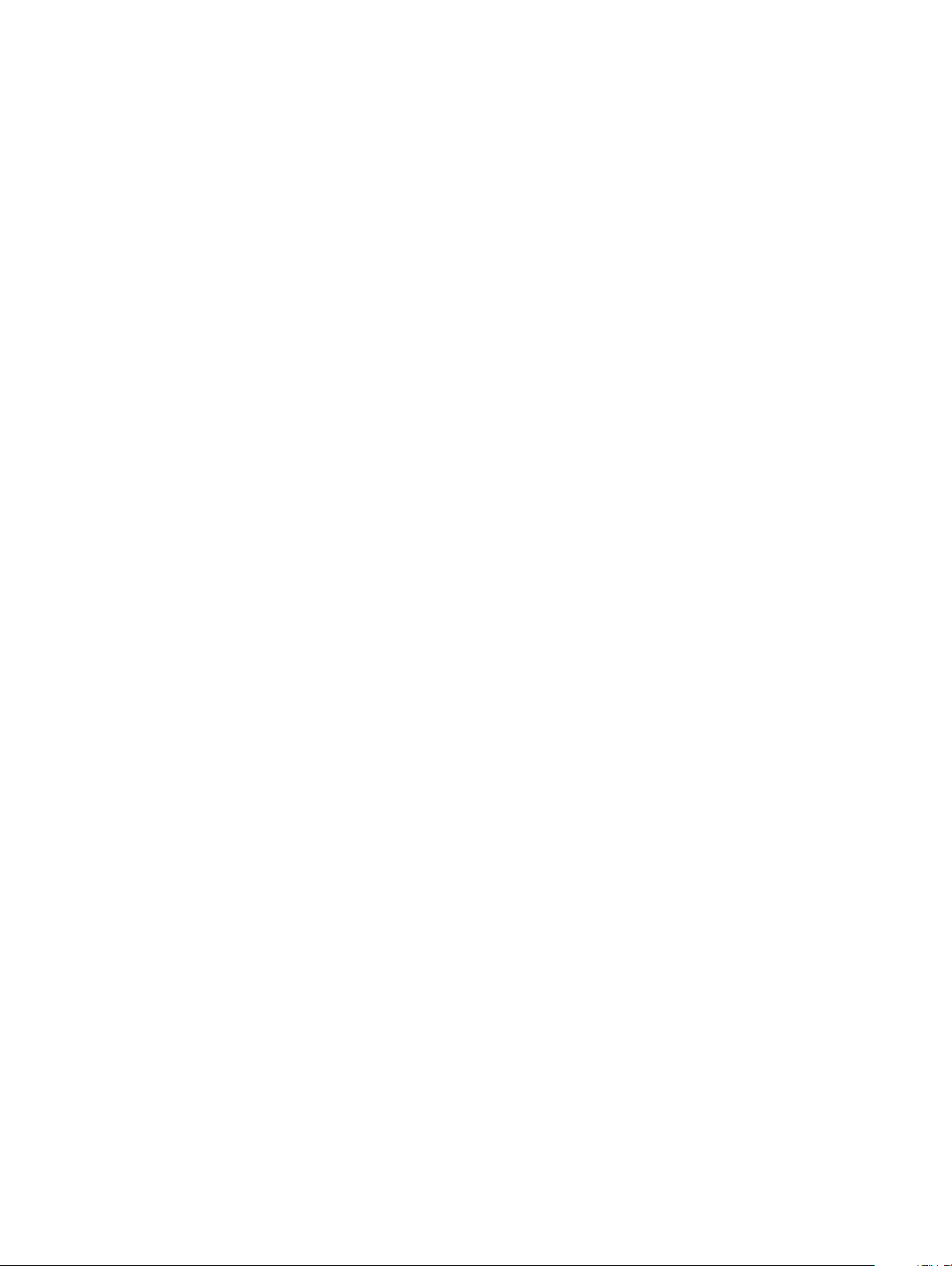
Netzwerktreiber............................................................................................................................................................... 72
Audiotreiber.......................................................................................................................................................................72
Speichercontroller-Treiber............................................................................................................................................... 72
Andere Treiber.................................................................................................................................................................. 73
Sicherheitsgerätetreiber............................................................................................................................................ 73
Softwaregerätetreiber............................................................................................................................................... 73
Eingabegerätetreiber..................................................................................................................................................73
Firmware......................................................................................................................................................................73
Intel Dynamic Platform and Thermal Framework................................................................................................... 74
7 Fehlerbehebung........................................................................................................................................... 75
Dell ePSA-Diagnose 3.0 – Enhanced Pre-boot System Assessment, Erweiterte Systemtests vor
Hochfahren des Computers............................................................................................................................................75
Ausführen der ePSA-Diagnose.................................................................................................................................75
Diagnose-LED...................................................................................................................................................................75
Akkustatusanzeigen.........................................................................................................................................................76
8 Kontaktaufnahme mit Dell............................................................................................................................77
6 Inhaltsverzeichnis
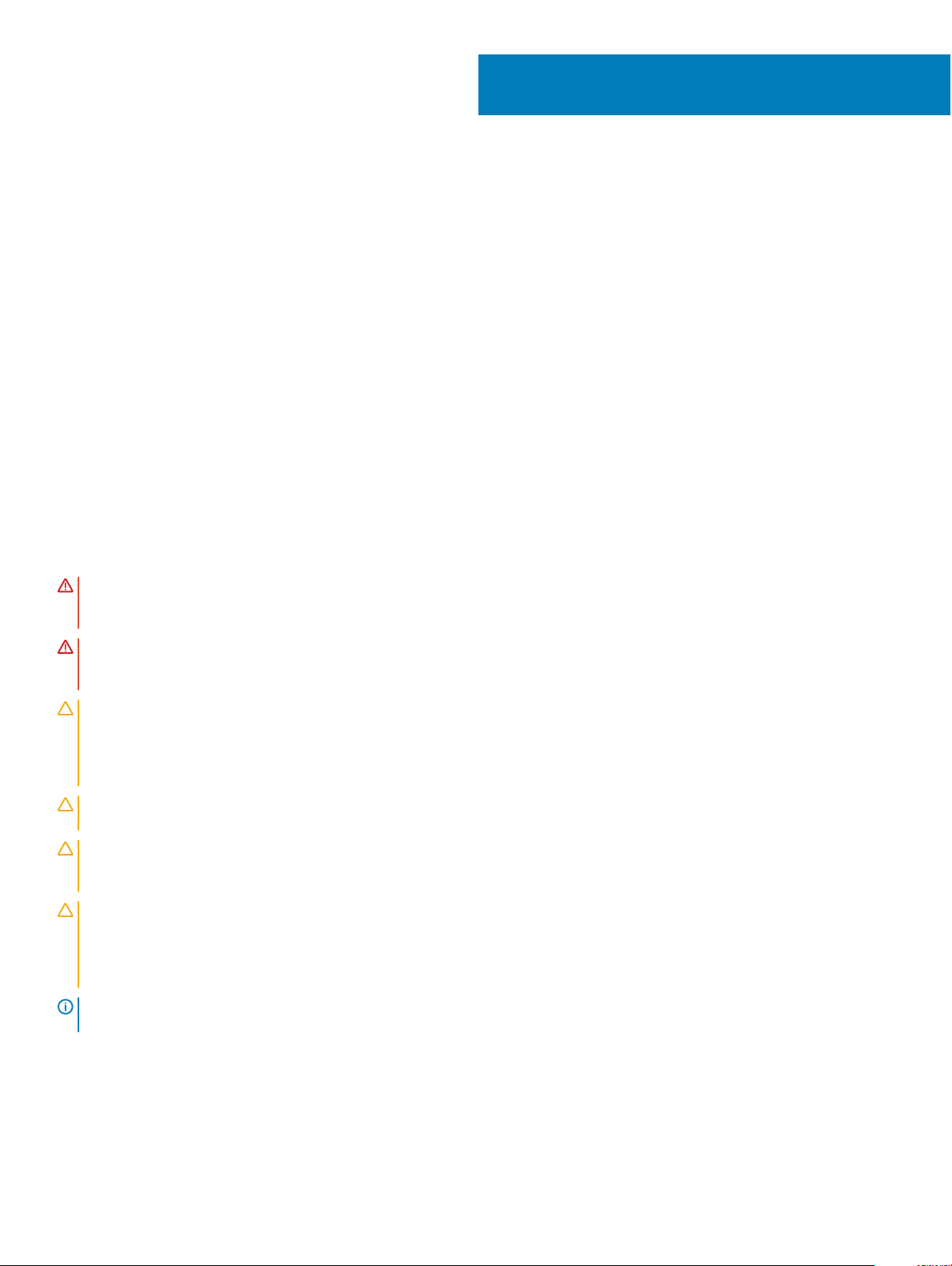
1
Arbeiten am Computer
Themen:
• Sicherheitshinweise
• Ausschalten des Computers — Windows 10
• Vor der Arbeit an Komponenten im Innern des Computers
• Nach der Arbeit an Komponenten im Inneren des Computers
Sicherheitshinweise
Beachten Sie folgende Sicherheitsrichtlinien, damit Ihr Computer vor möglichen Schäden geschützt und Ihre eigene Sicherheit
sichergestellt ist. Wenn nicht anders angegeben, wird bei jedem in diesem Dokument vorgestellten Verfahren vorausgesetzt, dass folgende
Bedingungen zutreen:
• Sie haben die im Lieferumfang des Computers enthaltenen Sicherheitshinweise gelesen.
• Eine Komponente kann ersetzt oder, wenn sie separat erworben wurde, installiert werden, indem der Entfernungsvorgang in
umgekehrter Reihenfolge ausgeführt wird.
WARNUNG
nach Abschluss der Arbeiten im Inneren des Computers alle Abdeckungen, Verkleidungselemente und Schrauben wieder an,
bevor die Verbindung zur Energiequelle hergestellt wird.
WARNUNG: Bevor Sie Arbeiten im Inneren des Computers ausführen, lesen Sie zunächst die im Lieferumfang des Computers
enthaltenen Sicherheitshinweise. Zusätzliche Informationen zur bestmöglichen Einhaltung der Sicherheitsrichtlinien nden Sie
auf der Homepage zur Richtlinienkonformität unter www.Dell.com/regulatory_compliance.
VORSICHT: Zahlreiche Reparaturen dürfen nur von zugelassenen Service-Technikern durchgeführt werden. Sie sollten die
Behebung von Störungen sowie einfache Reparaturen nur unter Berücksichtigung der jeweiligen Angaben in Ihren
Produktdokumentationen durchführen, bzw. die elektronischen oder telefonischen Anweisungen des Service- und Supportteams
befolgen. Schäden durch nicht von Dell genehmigte Wartungsversuche werden nicht durch die Garantie abgedeckt. Lesen und
beachten Sie die Sicherheitshinweise, die Sie zusammen mit Ihrem Produkt erhalten haben.
VORSICHT: Um elektrostatische Entladungen zu vermeiden, erden Sie sich mit einem Erdungsarmband oder durch regelmäßiges
Berühren einer nicht lackierten metallenen Oberäche, wenn Sie einen Anschluss auf der Rückseite des Computers berühren.
VORSICHT: Gehen Sie mit Komponenten und Erweiterungskarten vorsichtig um. Berühren Sie nicht die Komponenten oder
Kontakte auf einer Karte. Halten Sie Karten ausschließlich an den Rändern oder am Montageblech fest. Fassen Sie
Komponenten, wie zum Beispiel einen Prozessor, grundsätzlich an den Kanten und niemals an den Kontaktstiften an.
VORSICHT: Ziehen Sie beim Trennen des Geräts nur am Stecker oder an der Zugentlastung und nicht am Kabel selbst. Einige
Kabel haben Stecker mit Verriegelungsklammern. Drücken Sie beim Abziehen solcher Kabel vor dem Abnehmen die
Verriegelungsklammern auseinander, um sie zu önen. Ziehen Sie beim Trennen von Steckverbindungen die Anschlüsse immer
gerade heraus, damit Sie keine Stifte verbiegen. Richten Sie vor dem Herstellen von Steckverbindungen die Anschlüsse stets
korrekt aus.
ANMERKUNG: Die Farbe Ihres Computers und bestimmter Komponenten kann von den in diesem Dokument gezeigten Farben
abweichen.
: Trennen Sie alle Energiequellen, bevor Sie die Computerabdeckung oder Verkleidungselemente önen. Bringen Sie
Arbeiten am Computer 7
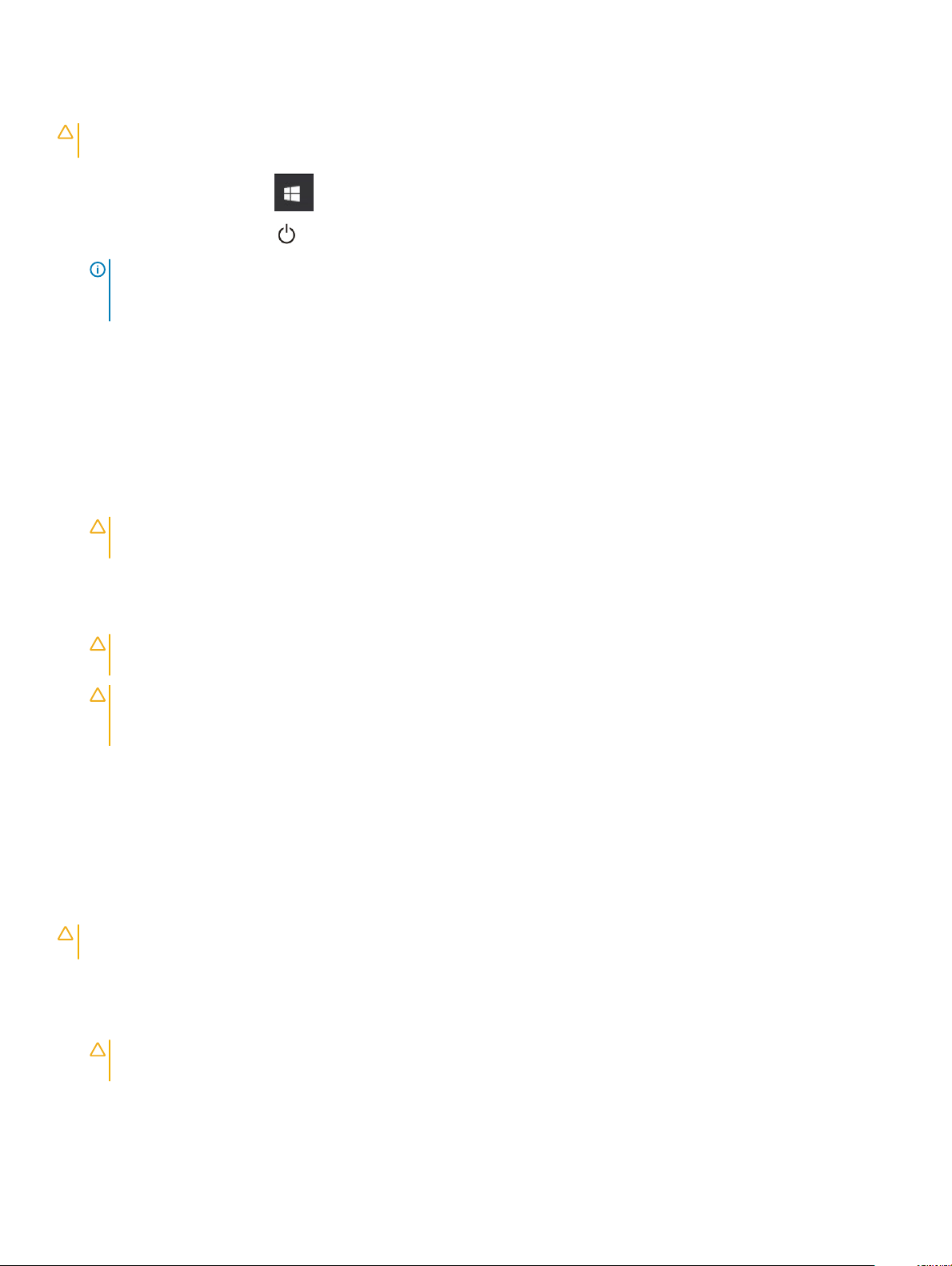
Ausschalten des Computers — Windows 10
VORSICHT: Um Datenverlust zu vermeiden, speichern und schließen Sie alle geöneten Dateien und beenden Sie alle aktiven
Programme, bevor Sie den Computer ausschalten .
1 Klicken oder tippen Sie auf das .
2 Klicken oder tippen Sie auf das und klicken oder tippen Sie dann auf Herunterfahren.
ANMERKUNG: Stellen Sie sicher, dass der Computer und alle angeschlossenen Geräte ausgeschaltet sind. Wenn der
Computer und die angeschlossenen Geräte nicht automatisch beim Herunterfahren des Betriebssystems ausgeschaltet
wurden, halten Sie den Betriebsschalter 6 Sekunden lang gedrückt.
Vor der Arbeit an Komponenten im Innern des Computers
1 Stellen Sie sicher, dass die Arbeitsoberäche eben und sauber ist, damit die Computerabdeckung nicht zerkratzt wird.
2 Schalten Sie den Computer aus.
3 Falls der Computer mit einem Docking-Gerät verbunden ist, trennen Sie die Verbindung.
4 Trennen Sie alle Netzwerkkabel vom Computer (falls verfügbar).
VORSICHT
vom Computer abziehen.
5 Trennen Sie Ihren Computer sowie alle daran angeschlossenen Geräte vom Stromnetz.
6 Önen Sie den Bildschirm.
7 Halten Sie den Betriebsschalter für einige Sekunden gedrückt, um die Systemplatine zu erden.
VORSICHT
Stromsteckdose.
VORSICHT: Um elektrostatische Entladungen zu vermeiden, erden Sie sich mittels eines Erdungsarmbandes oder durch
regelmäßiges Berühren einer nicht lackierten metallenen Oberäche (beispielsweise eines Anschlusses auf der Rückseite
des Computers).
8 Entfernen Sie alle installierten ExpressCards oder Smart-Karten aus den entsprechenden Steckplätzen.
: Wenn der Computer einen RJ45-Anschluss hat, trennen Sie das Netzwerkkabel, indem Sie zuerst das Kabel
: Um Stromschläge zu vermeiden, trennen Sie den Computer vor der Durchführung von Schritt 8 von der
Nach der Arbeit an Komponenten im Inneren des Computers
Stellen Sie nach Abschluss von Aus- und Einbauvorgängen sicher, dass Sie externe Geräte, Karten und Kabel wieder anschließen, bevor Sie
den Computer einschalten.
VORSICHT
vermeiden. Verwenden Sie keine Akkus, die für andere Dell-Computer bestimmt sind.
1 Schließen Sie alle externen Geräte an, etwa Port-Replicator oder Media Base, und setzen Sie alle Karten wieder ein, etwa eine
ExpressCard.
2 Schließen Sie die zuvor getrennten Telefon- und Netzwerkkabel wieder an den Computer an.
: Verwenden Sie ausschließlich Akkus für genau diesen Dell-Computer, um Beschädigungen des Computers zu
VORSICHT
mit dem Computer.
3 Schließen Sie den Computer sowie alle daran angeschlossenen Geräte an das Stromnetz an.
4 Schalten Sie den Computer ein.
Arbeiten am Computer
8
: Wenn Sie ein Netzwerkkabel anschließen, verbinden Sie das Kabel zuerst mit dem Netzwerkgerät und danach
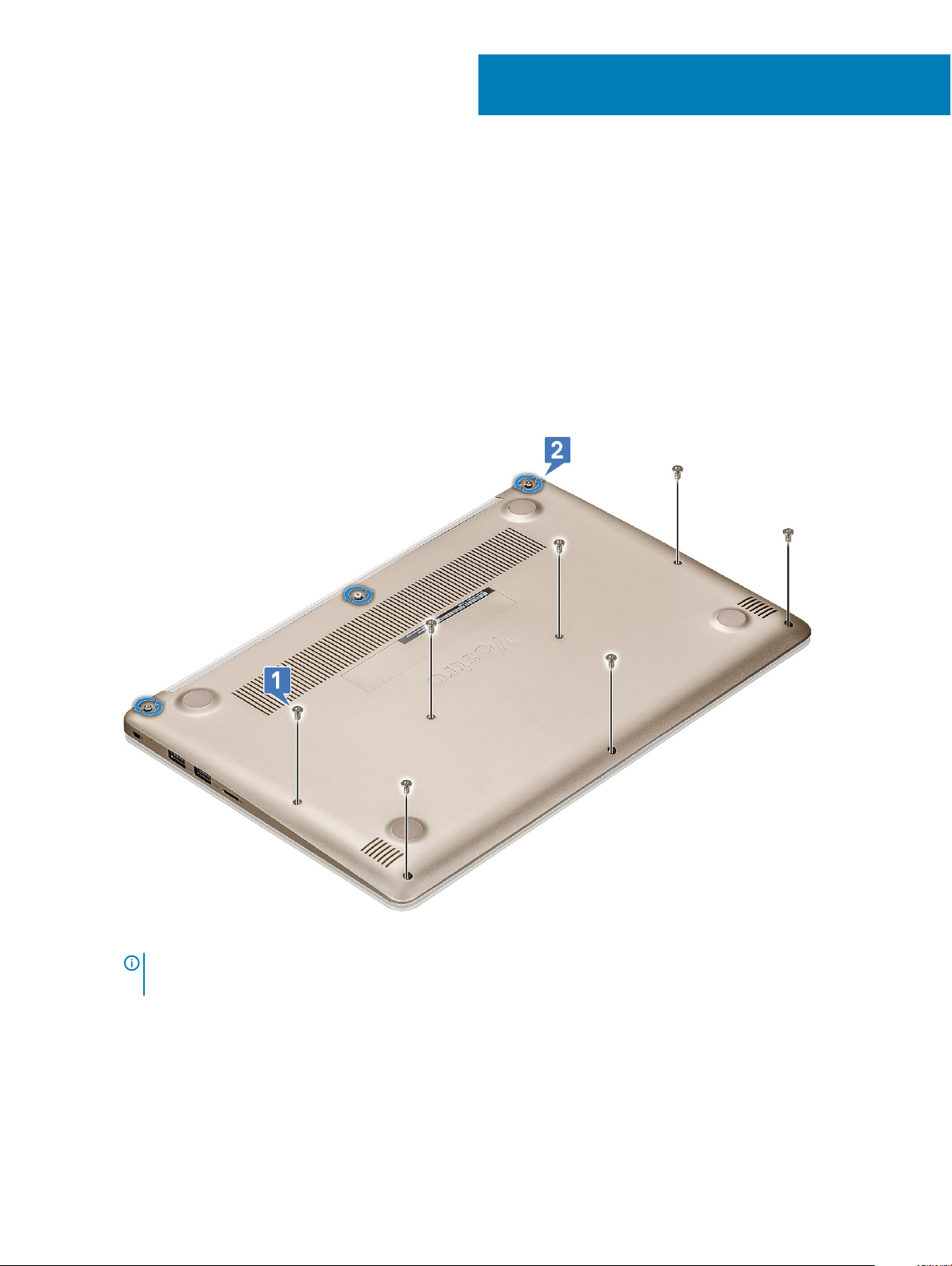
Entfernen und Einbauen von Komponenten
Bodenabdeckung
Entfernen der Bodenabdeckung
1 Folgen Sie den Anweisungen unter Vor der Arbeit an Komponenten im Inneren des Computers.
2 So entfernen Sie die Bodenabdeckung:
a Entfernen Sie die sieben M2,5x4-Schrauben [1].
b Lösen Sie die drei M2,5x7-Schrauben [2].
2
c Hebeln Sie die Bodenabdeckung von der Kante ab [1].
ANMERKUNG
lösen.
d Heben Sie die Bodenabdeckung vom System ab [2].
: Sie brauchen eventuell einen Kunststostift, um die Bodenabdeckung von der Kante zu
Entfernen und Einbauen von Komponenten 9

Einbauen der Bodenabdeckung
1 Richten Sie die Bodenabdeckung auf die Schraubenhalterungen am Computer aus.
2 Drücken Sie die Ränder der Tastatur, bis sie hörbar einrastet.
3 Ziehen Sie die drei M2,5 x7-Schrauben fest.
4 Bringen Sie die sieben M2,5x4-Schrauben zur Befestigung der Bodenabdeckung wieder am Computer an.
5 Folgen Sie den Anweisungen unter Nach der Arbeit an Komponenten im Inneren des Computers.
Akku
Entfernen des Akkus
1 Folgen Sie den Anweisungen unter Vor der Arbeit an Komponenten im Inneren des Computers.
2 Entfernen Sie die Abdeckung an der Unterseite.
3 So entfernen Sie den Akku:
a Trennen Sie das Akkukabel [1] vom Anschluss auf der Systemplatine.
b Nehmen Sie das Lautsprecherkabel aus der Kabelführung [2].
Entfernen und Einbauen von Komponenten
10
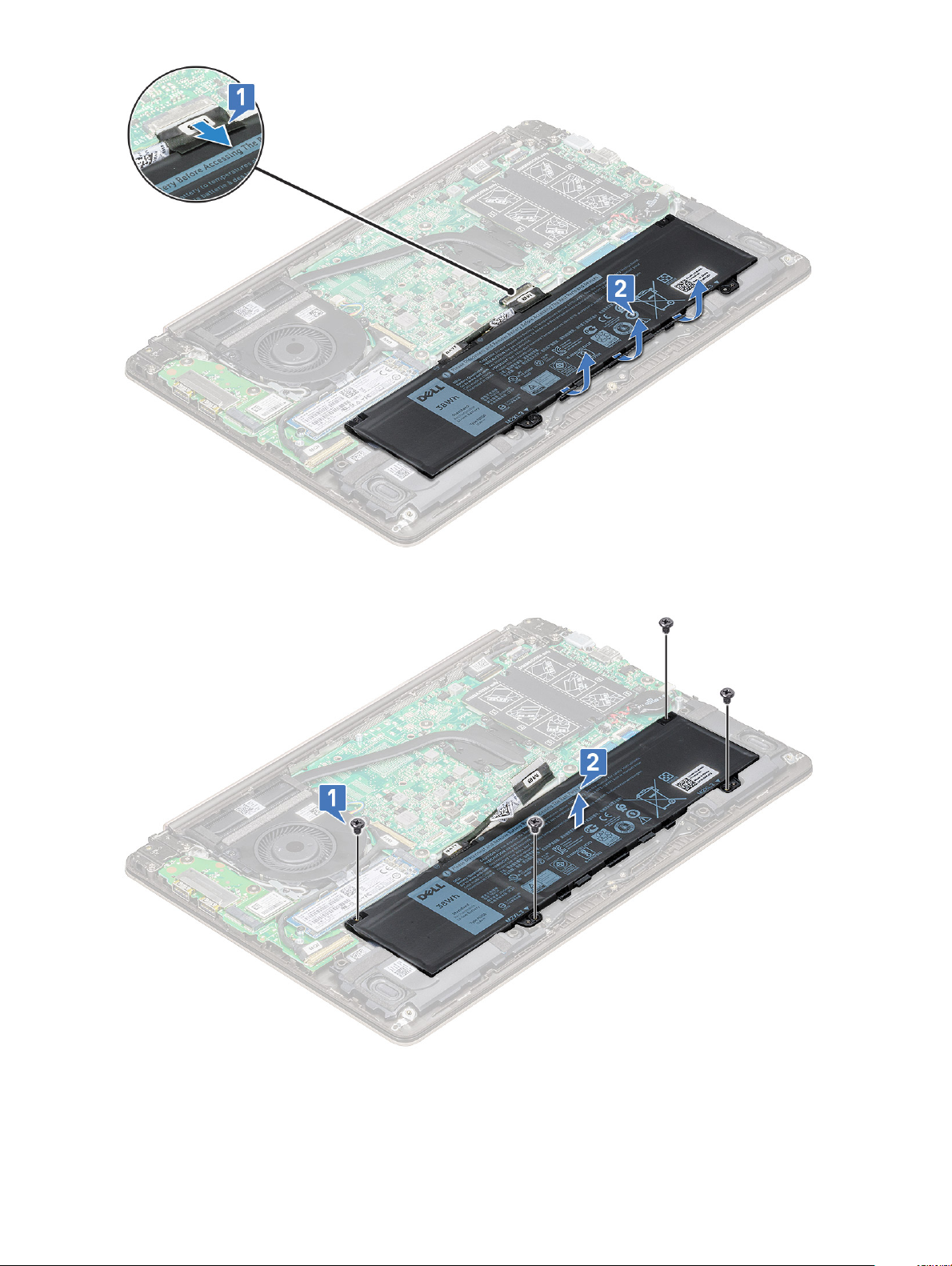
c Entfernen Sie die vier M2,0x3-Schrauben [1].
d Heben Sie den Akku vom System weg [2].
Entfernen und Einbauen von Komponenten
11

Einsetzen des Akkus
1 Setzen Sie den Akku in den Steckplatz im Computer ein.
2 Schließen Sie das Akkukabel am Anschluss an der Systemplatine an.
3 Schließen Sie das Festplattenlaufwerkkabel an den Anschluss auf der Systemplatine an und schließen Sie den Riegel.
4 Ziehen Sie die vier M2,0x3-Schrauben fest, mit denen der Akku am System befestigt wird.
5 Bringen Sie die Abdeckung an der Unterseite an.
6 Folgen Sie den Anweisungen unter Nach der Arbeit an Komponenten im Inneren des Computers.
Lautsprecher
Entfernen des Lautsprechers
1 Folgen Sie den Anweisungen unter Vor der Arbeit an Komponenten im Inneren des Computers.
2 Entfernen Sie folgende Komponenten:
a Bodenabdeckung
b Akku
3 So entfernen Sie den Lautsprecher:
a Trennen Sie das Lautsprecherkabel [1].
b Lösen Sie das Kabel aus dem Kabelführungskanal [ 2].
4 Heben Sie die Lautsprecher zusammen mit dem Lautsprecherkabel an und entfernen Sie es von der hinteren Abdeckung.
Entfernen und Einbauen von Komponenten
12

Einbauen des Lautsprechers
1 Richten Sie die Lautsprecher an den Steckplätzen im System aus.
2 Führen Sie das Lautsprecherkabel durch die Kabelführungshalterungen am System.
3 Schließen Sie das Lautsprecherkabel an die Systemplatine an.
4 Bauen Sie folgende Komponenten ein:
a Akku
b Bodenabdeckung
5 Folgen Sie den Anweisungen unter Nach der Arbeit an Komponenten im Inneren des Computers.
Knopfzellenbatterie
Entfernen der Knopfzellenbatterie
1 Folgen Sie den Anweisungen unter Vor der Arbeit an Komponenten im Inneren des Computers.
2 Entfernen Sie die Abdeckung an der Unterseite.
3 So entfernen Sie die Knopfzellenbatterie:
a Ziehen Sie das Knopfzellenbatterie-Kabel vom Anschluss an der Systemplatine ab [1].
b Hebeln Sie die Knopfzellenbatterie an, um sie vom Klebeband zu lösen, und heben Sie sie von der Systemplatine ab [2].
Entfernen und Einbauen von Komponenten
13
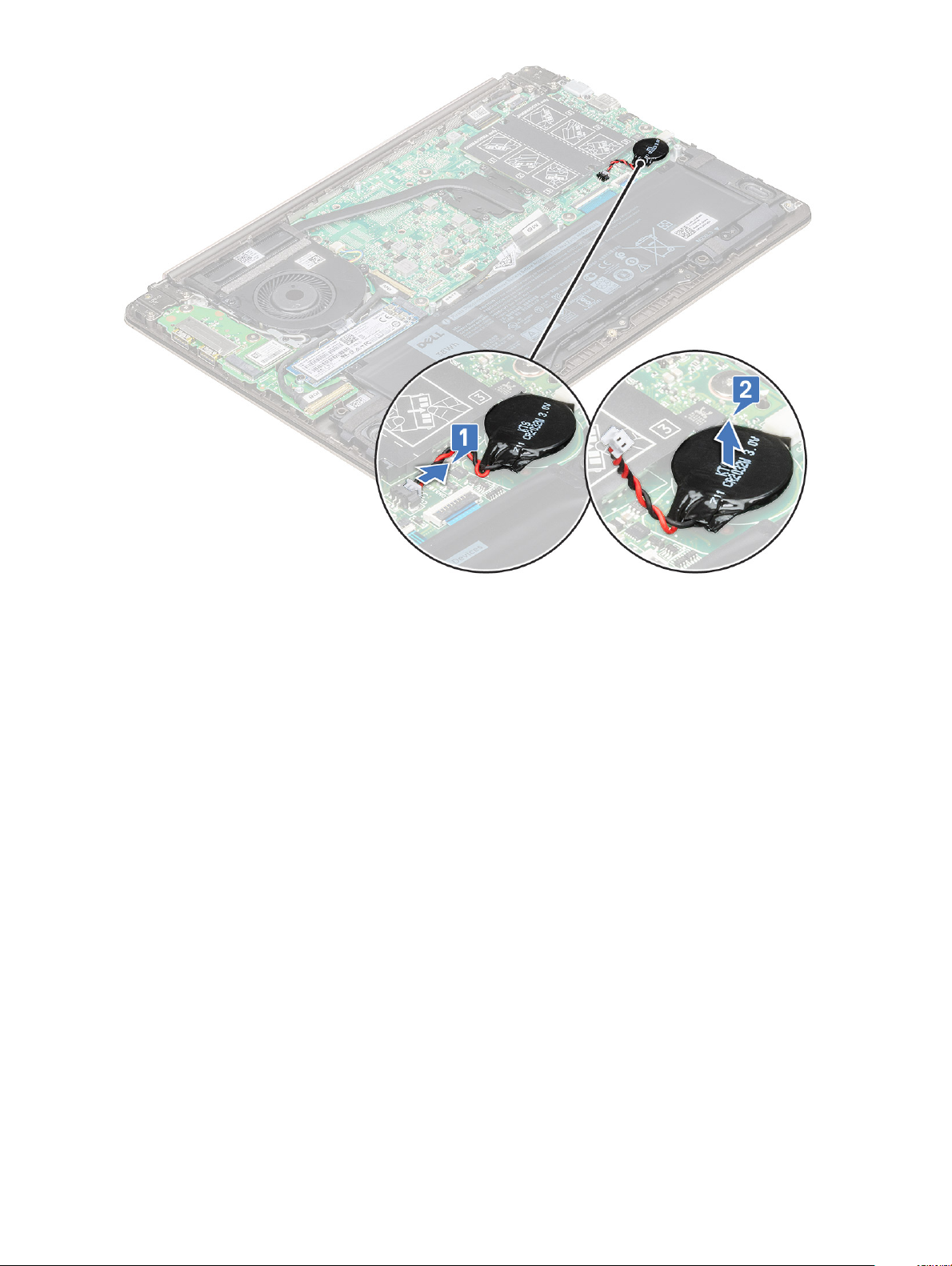
Einsetzen der Knopfzellenbatterie
1 Setzen Sie die Knopfzellenbatterie in den Sockel auf der Systemplatine ein.
2 Schließen Sie das Kabel der Knopfzellenbatterie an den Anschluss auf der Systemplatine an.
3 Bringen Sie die Abdeckung an der Unterseite an.
4 Folgen Sie den Anweisungen unter Nach der Arbeit an Komponenten im Inneren des Computers.
SSD-Laufwerk – optional
Entfernen des M.2-SSD-Laufwerks (Solid State Drive)
1 Folgen Sie den Anweisungen unter Vor der Arbeit an Komponenten im Inneren des Computers.
2 Entfernen Sie die Abdeckung an der Unterseite.
3 So entfernen Sie das SSD-Laufwerk (Solid State Drive):
a Entfernen Sie die M2,0x3-Schraube, mit der das SSD-Laufwerk am System befestigt ist [1].
b Heben Sie das SSD-Laufwerk an und schieben Sie es aus dem System heraus [2].
Entfernen und Einbauen von Komponenten
14
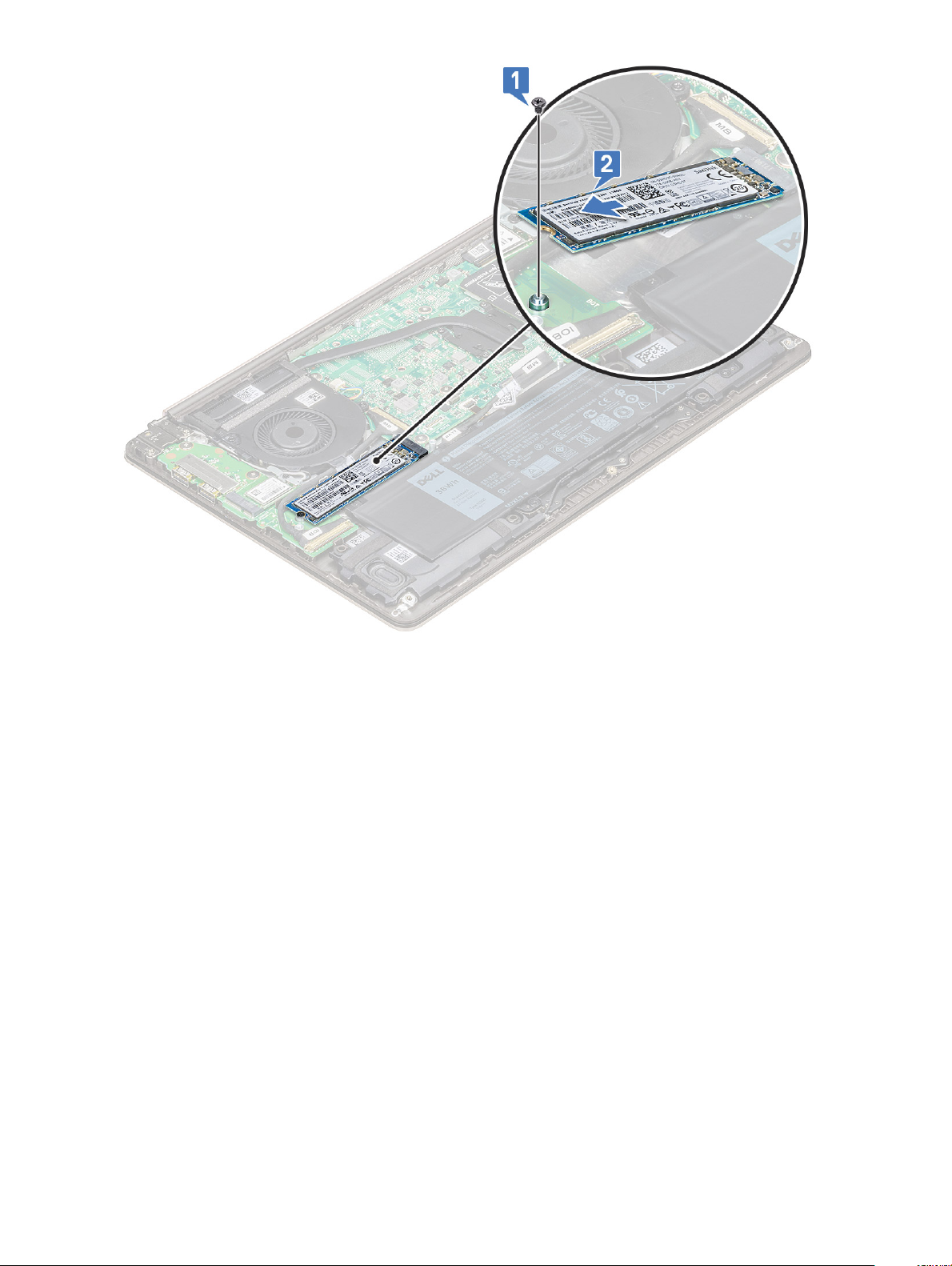
Installieren des M.2-SSD-Laufwerks (Solid State Drive)
1 Richten Sie die Kerbe auf dem SSD-Laufwerk an der Lasche am SSD-Steckplatz aus.
2 Schieben Sie das SSD-Laufwerk in den Schacht.
3 Bringen Sie die M2,0x3-Schraube wieder an, um das SSD-Laufwerk am System zu befestigen.
4 Bringen Sie die Abdeckung an der Unterseite an.
5 Folgen Sie den Anweisungen unter Nach der Arbeit an Komponenten im Inneren des Computers.
WLAN-Karte
Entfernen der WLAN-Karte
1 Folgen Sie den Anweisungen unter Vor der Arbeit an Komponenten im Inneren des Computers.
2 Entfernen Sie die Abdeckung an der Unterseite.
3 So entfernen Sie die WLAN-Karte:
a Entfernen Sie die M2,0x3-Schraube, mit der die WLAN-Karte am System befestigt ist [1].
b Entfernen Sie die Halterung, mit der die WLAN-Kabel befestigt sind [2].
c Trennen Sie die WLAN-Antennenkabel von der WLAN-Karte [3].
d Heben Sie die WLAN-Karte vom Anschluss ab [4].
Entfernen und Einbauen von Komponenten
15
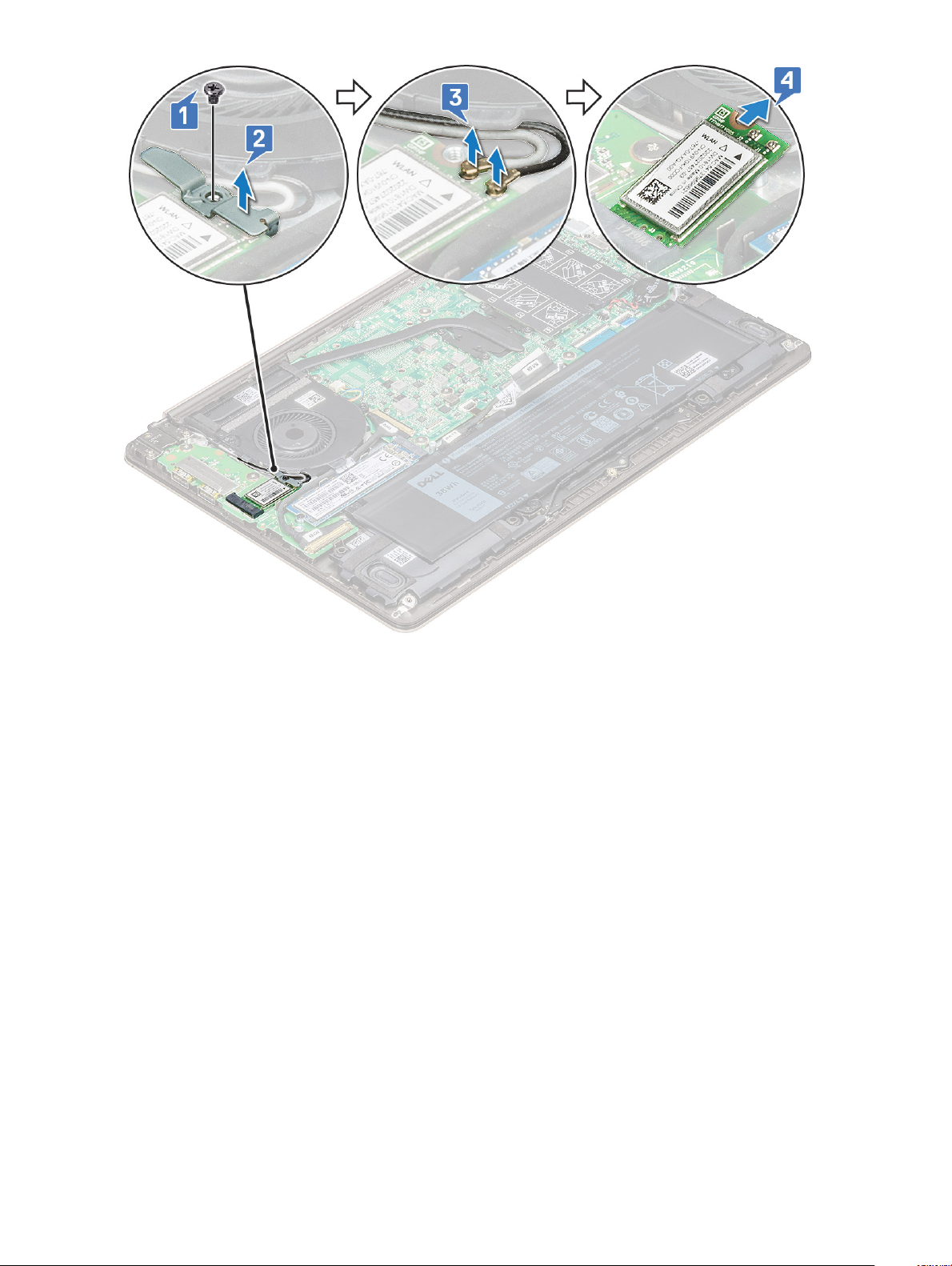
Einbauen der WLAN-Karte
1 Setzen Sie die WLAN-Karte in den entsprechenden Schlitz am System ein.
2 Verbinden Sie die WLAN-Kabel mit den Anschlüssen an der WLAN-Karte.
3 Positionieren Sie die Halterung und bringen Sie die M2,0x3-Schraube an, mit der sie am System befestigt wird.
4 Bringen Sie die Abdeckung an der Unterseite an.
5 Folgen Sie den Anweisungen unter Nach der Arbeit an Komponenten im Inneren des Computers.
Systemlüfter
Entfernen des Systemlüfters
1 Folgen Sie den Anweisungen unter Vor der Arbeit an Komponenten im Inneren des Computers.
2 Entfernen Sie die Abdeckung an der Unterseite.
3 So entfernen Sie den Systemlüfter:
a Trennen Sie das Kabel des Systemlüfters vom Anschluss auf der Systemplatine.
Entfernen und Einbauen von Komponenten
16

b Entfernen Sie die beiden M2,0x5-Schrauben, mit denen der Systemlüfter am System befestigt ist [1].
c Heben Sie den Systemlüfter aus dem System heraus [2].
Einbauen des Systemlüfters
1 Setzen Sie den Systemlüfter in den Steckplatz im System ein.
2 Bringen Sie die zwei M2,0x5- Schrauben an, mit denen er am System befestigt wird.
Entfernen und Einbauen von Komponenten
17

3 Verbinden Sie das Kabel des Systemlüfters mit dem Anschluss auf der Systemplatine.
4 Bringen Sie die Abdeckung an der Unterseite an.
5 Folgen Sie den Anweisungen unter Nach der Arbeit an Komponenten im Inneren des Computers.
Kühlkörper
Entfernen des Kühlkörpers
1 Folgen Sie den Anweisungen unter Vor der Arbeit an Komponenten im Inneren des Computers.
2 Entfernen Sie folgende Komponenten:
a Bodenabdeckung
b Systemlüfter
3 So entfernen Sie den Kühlkörper:
a Lösen Sie nacheinander (in der auf dem Kühlkörper angegebenen Reihenfolge) die vier M2,0x4-Schrauben, mit denen der
Kühlkörper auf der Systemplatine befestigt ist [1].
b Nehmen Sie den Kühlkörper vom System ab [2].
Einsetzen des Kühlkörpers
1 Platzieren Sie den Kühlkörper in seinem Steckplatz im System.
2 Ziehen Sie die vier M2,0x4-Schrauben fest, mit denen der Kühlkörper auf der Systemplatine befestigt ist.
3 Bauen Sie folgende Komponenten ein:
a Systemlüfter
b Bodenabdeckung
4 Folgen Sie den Anweisungen unter Nach der Arbeit an Komponenten im Inneren des Computers.
Entfernen und Einbauen von Komponenten
18

Eingabe/Ausgabe-Platine
Entfernen der Eingabe/Ausgabe-Platine
1 Folgen Sie den Anweisungen unter Vor der Arbeit an Komponenten im Inneren des Computers.
2 Entfernen Sie folgende Komponenten:
a Bodenabdeckung
b SSD-Laufwerk (Solid State Drive)
c WLAN-Karte
3 So entfernen Sie die Eingabe/Ausgabe-Platine (E/A-Platine):
a Entfernen Sie die beiden M2,5x6-Schrauben, mit denen das linke Bildschirmscharnier am System befestigt ist [1].
b Heben Sie das Scharnier an [2].
c Heben Sie den Riegel an und trennen Sie das E/A-Kabel vom Anschluss auf der E/A-Platine [3,4].
d Entfernen Sie die beiden M2,0x2-Schrauben, mit denen die E/A-Platine am System befestigt ist [1].
e Heben Sie die E/A-Platine aus dem System.
Entfernen und Einbauen von Komponenten
19
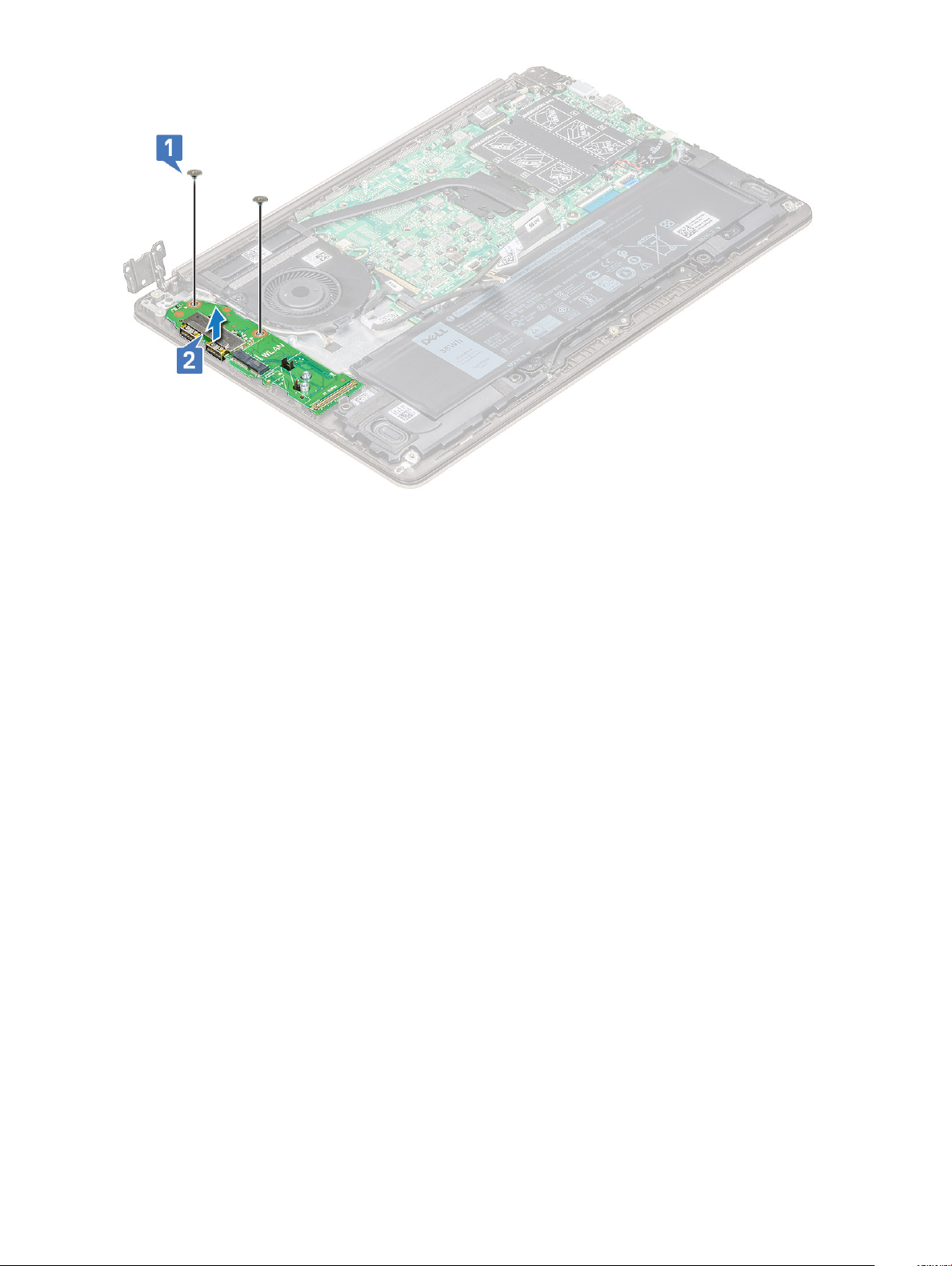
Einbauen der Eingabe/Ausgabe-Platine
1 Platzieren Sie die Eingabe/Ausgabe(E/A)-Platine im entsprechenden Steckplatz im System.
2 Bringen Sie die beiden M2,0x2-Schrauben an, mit denen die E/A-Platine auf der Systemplatine befestigt ist.
3 Schließen Sie das E/A-Kabel an und schließen Sie den Riegel, um es an der E/A-Platine zu befestigen.
4 Drücken Sie das Bildschirmscharnier über der E/A-Platine herunter und befestigen Sie es mit den beiden M2,5x6-Schrauben am
System.
5 Bauen Sie folgende Komponenten ein:
a WLAN
b Bodenabdeckung
6 Folgen Sie den Anweisungen unter Nach der Arbeit an Komponenten im Inneren des Computers.
Betriebsschalter
Entfernen des Netzschalters.
1 Folgen Sie den Anweisungen unter Vor der Arbeit an Komponenten im Inneren des Computers.
2 Entfernen Sie folgende Komponenten:
a Bodenabdeckung
b WLAN-Karte
c SSD-Laufwerk (Solid State Drive)
d Eingabe/Ausgabe(E/A)-Platine
3 So entfernen Sie den Netzschalter:
a Entfernen Sie die beiden M2,0x2,5-Schrauben, mit denen der Betriebsschalter am System befestigt ist [1].
b Heben Sie den Schalter vom System weg [2].
Entfernen und Einbauen von Komponenten
20

Einbauen des Netzschalters
1 Setzen Sie den Betriebsschalter in seinen Steckplatz im System.
2 Ziehen Sie die Schrauben wieder fest, mit denen der Betriebsschalter am System befestigt ist.
3 Bauen Sie folgende Komponenten ein:
a Eingabe/Ausgabe(E/A)-Platine
b WLAN
c SSD-Laufwerk (Solid State Drive)
d Bodenabdeckung
4 Folgen Sie den Anweisungen unter Nach der Arbeit an Komponenten im Inneren des Computers.
Systemplatine
Entfernen der Systemplatine
1 Folgen Sie den Anweisungen unter Vor der Arbeit an Komponenten im Inneren des Computers.
2 Entfernen Sie folgende Komponenten:
a Bodenabdeckung
b Akku
c Systemlüfter
d Kühlkörper
Entfernen und Einbauen von Komponenten
21
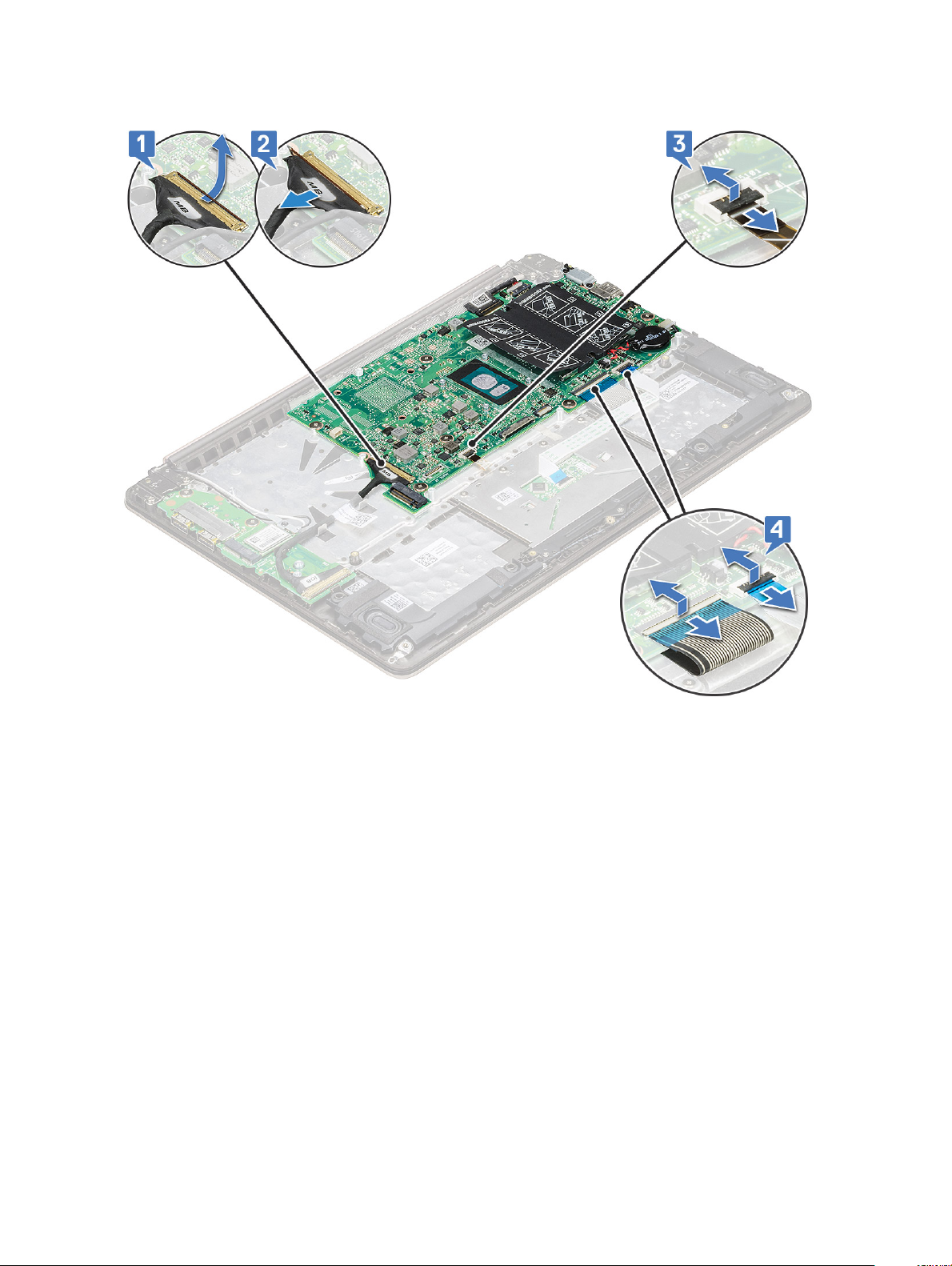
e SSD-Laufwerk (Solid State Drive)
3 So entfernen Sie die Systemplatine:
a Trennen Sie die folgenden Kabel:
• Eingabe/Ausgabe(E/A)-Platinenkabel [1,2]
• Tastaturbeleuchtungskabel [3]
• Tastatur- und Touchpad-Kabel [4]
b Trennen Sie das eDP-Kabel [1], das Netzadapteranschlusskabel [2] und das Lautsprecherkabel [5] vom Anschluss.
c Entfernen Sie die zwei M2,0x5-Schrauben, mit denen die Halterung des USB-Typ-C-Anschlusses an der Systemplatine befestigt
ist [3].
d Heben Sie die Halterung des USB-Typ-C-Anschlusses aus dem System heraus [4].
22
Entfernen und Einbauen von Komponenten
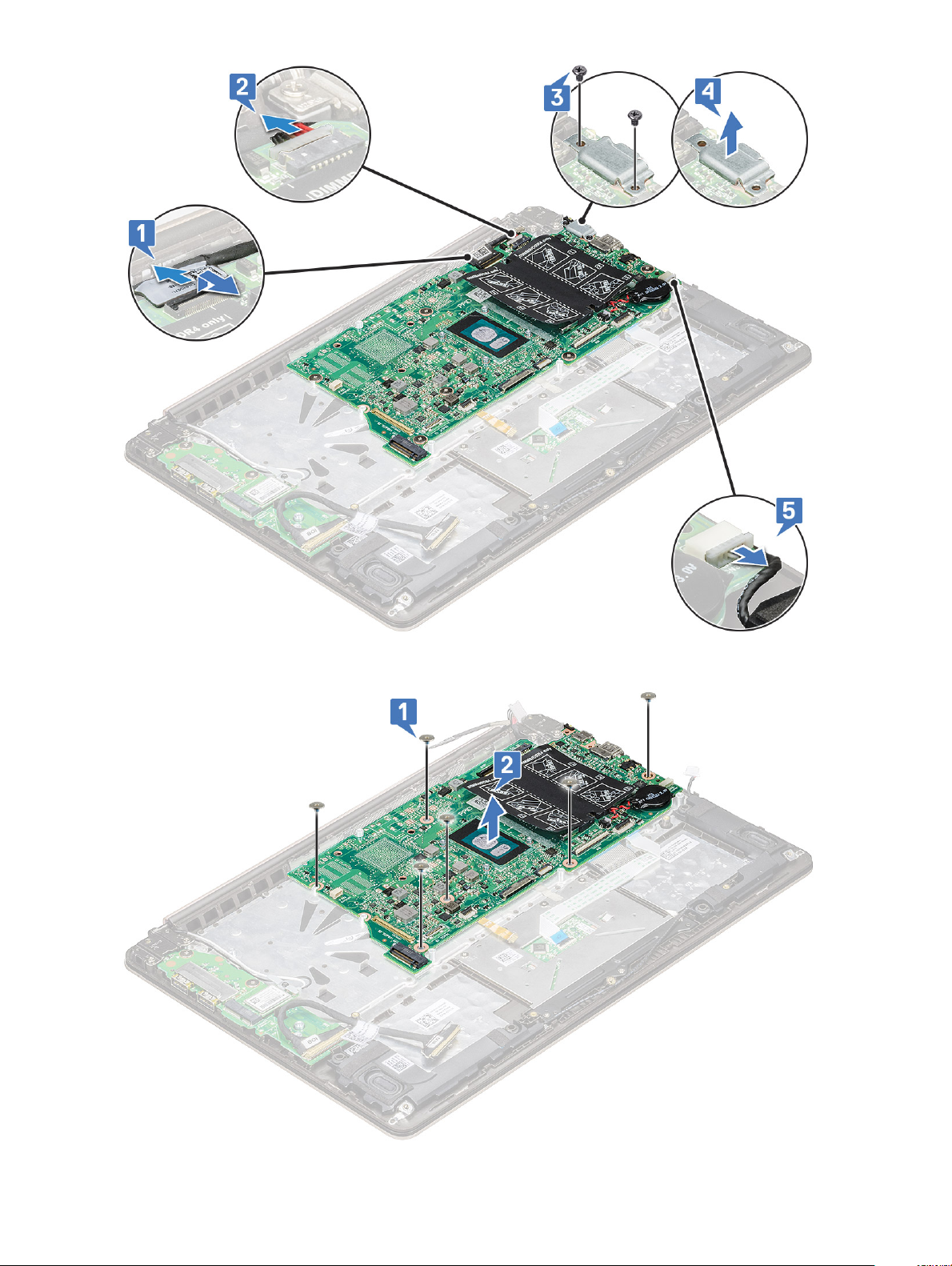
e Entfernen Sie die sechs M2,0x2-Schrauben, mit denen die Systemplatine am System befestigt ist [1].
f Heben Sie die Systemplatine an und nehmen Sie diese aus dem System heraus [2].
Entfernen und Einbauen von Komponenten
23

Einbauen der Systemplatine
1 Richten Sie die Schraubenbohrungen auf der Systemplatine an den Schraubenbohrungen auf dem System aus.
2 Bringen Sie die sechs M2x2-Schrauben an, um die Systemplatine am Computer zu befestigen.
3 Richten Sie die Schraubenbohrungen der USB-Typ-C-Halterung an den Bohrungen auf der Systemplatine aus und befestigen Sie die
beiden Schrauben, um die Halterung am System zu sichern.
4 Verbinden Sie eDP-Kabel, Netzadapteranschlusskabel und Lautsprecherkabel mit der Systemplatine.
5 Schließen Sie Eingabe/Ausgabe-Platinenkabel, Lautsprecherkabel ,Tastaturbeleuchtungskabel, Tastaturkabel und Touchpad-Kabel an
die Systemplatine an.
6 Bauen Sie folgende Komponenten ein:
a SSD-Laufwerk (Solid State Drive)
b Kühlkörper
c Systemlüfter
d Akku
e Bodenabdeckung
7 Folgen Sie den Anweisungen unter Nach der Arbeit an Komponenten im Inneren des Computers.
Touchpad
Entfernen des Touchpads
1 Folgen Sie den Anweisungen unter Vor der Arbeit an Komponenten im Inneren des Computers.
2 Entfernen Sie folgende Komponenten:
a Bodenabdeckung
b Akku
3 So entfernen Sie das Touchpad:
a Ziehen Sie das Klebeband vom Touchpad ab.
b Entfernen Sie die vier M2x2-Schrauben, mit denen das Touchpad am System befestigt ist [1].
c Trennen Sie das Touchpad-Kabel vom Anschluss am System [2].
24
Entfernen und Einbauen von Komponenten
